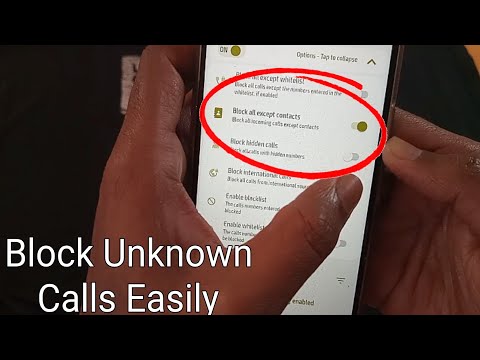
Inhoud
- Het blokkeren van onbekende nummers in Samsung
- Voeg handmatig een telefoonnummer toe om te blokkeren
- Voorgestelde metingen:
- Krijg hulp van ons
Krijgt u de hele tijd onbekende bellers of robocalls? Het is de hoogste tijd dat u leert hoe u onbekende nummers op uw Samsung-apparaat blokkeert. U hoeft voor deze taak geen app van derden te installeren, aangezien de standaard Telefoon-app al een krachtige functie heeft die dit soort oproepen effectief kan stoppen.
Het blokkeren van onbekende nummers in Samsung
Benodigde tijd: 2 minuten.
Het instellen van de functie voor het blokkeren van oproepen in een Samsung is eenvoudig. Het enige dat u hoeft te doen, is de app Telefoon openen, naar het instellingenmenu gaan en de schakelaar naar rechts schuiven voor de functie voor het blokkeren van oproepen. Volg onderstaande stappen.
- Open de Telefoon-app.
Zoek de Telefoon-app in het startscherm of in de Apps-lade.
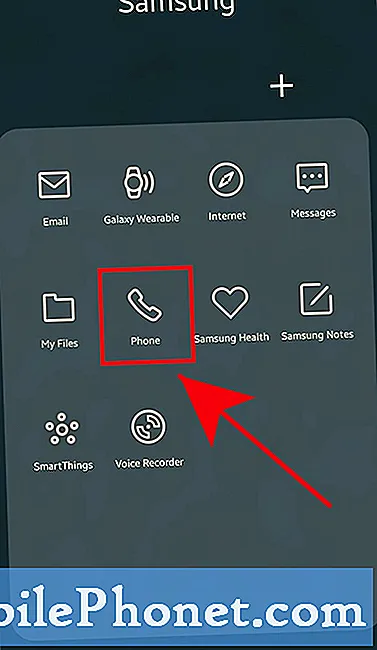
- Open meer opties.
Druk op 3 punten rechtsboven.
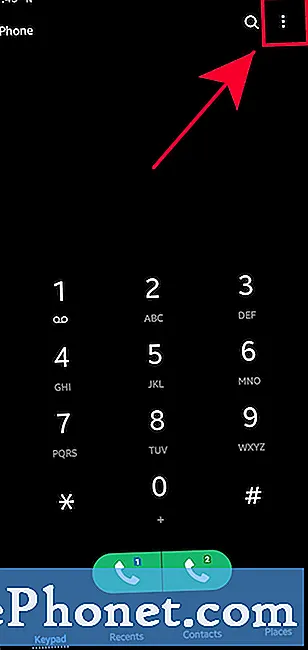
- Selecteer instellingen.
Tik op Instellingen.
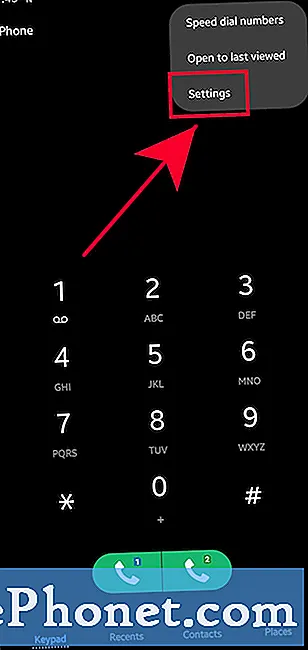
- Tik op Nummers blokkeren.
Selecteer Blokkeer nummers keuze.
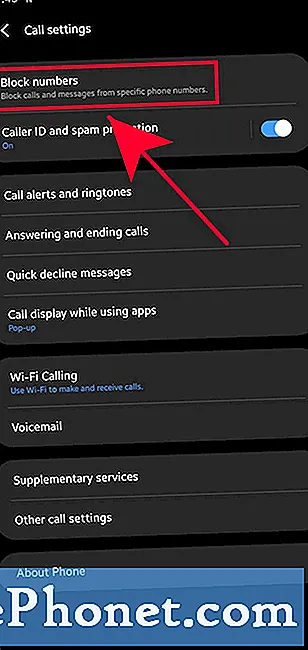
- Schakel oproepblokkering in.
Tik op de schakelaar om onbekende nummers of bellers te blokkeren.
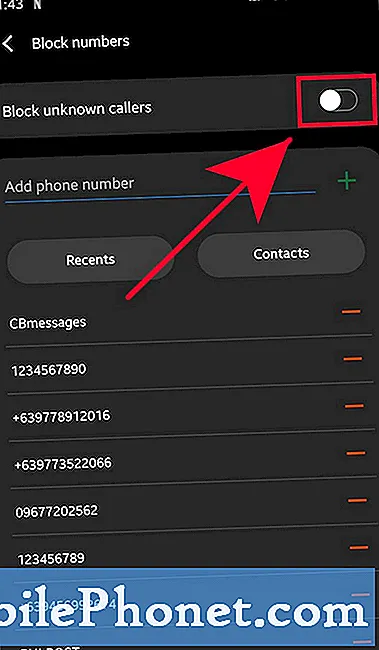
Voeg handmatig een telefoonnummer toe om te blokkeren
Door de optie Onbekende nummers blokkeren in te schakelen, kunnen echte bellers die niet in uw contacten zijn geregistreerd, u niet bereiken. Als u dat niet wilt, raden we u aan de functie voor het blokkeren van onbekende nummers op uw Samsung uit te schakelen en het nummer dat u niet wilt ontvangen toe te voegen aan uw lijst met geblokkeerde nummers. Om dat te doen, gaat u gewoon naar de instellingen van de Telefoon-app, net als de bovenstaande stappen, en wanneer u het menu Nummers blokkeren bereikt, laat u de optie Onbekende nummers blokkeren uitgeschakeld en tikt u vervolgens op het groene + teken om het nummer toe te voegen.
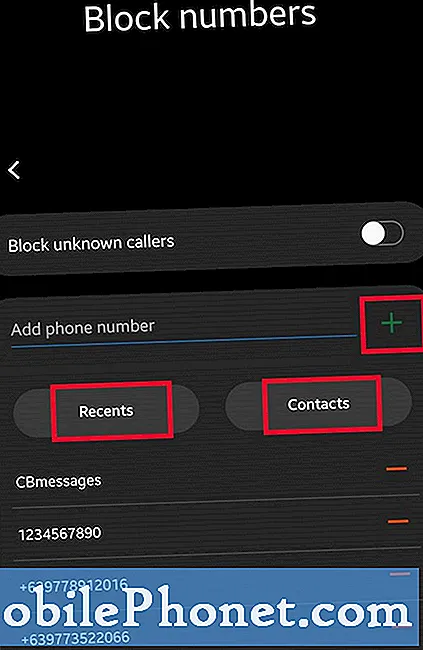
U kunt er ook voor kiezen om het nummer dat u wilt blokkeren te zoeken in het Recent lijst of Contacten.
Voorgestelde metingen:
- Hoe bestanden naar een SD-kaart te kopiëren in de Samsung Galaxy (Android 10)
- Hoe u een persoonlijke beltoon instelt voor een contactpersoon in Samsung
- Een nummer instellen als beltoon op Samsung (Android 10)
- Muziekbestanden kopiëren naar een Samsung-apparaat vanaf een Windows-pc
Krijg hulp van ons
Heeft u problemen met uw telefoon? Neem gerust contact met ons op via dit formulier. We zullen proberen te helpen. We maken ook video's voor diegenen die visuele instructies willen volgen. Bezoek ons TheDroidGuy YouTube-kanaal voor probleemoplossing.


